115网盘给文件添加标签的方法
时间:2023-04-10 14:01:54作者:极光下载站人气:107
随着115网盘的使用时间越来越长,我们保存在网盘中的文件也会越来越多,为了方便文件的查找以及分类,很多小伙伴都会选择给文件添加标签。在115网盘中给文件添加标签的方法也很简单,我们只需要右键单击需要添加标签的文件,然后在菜单列表中点击标签选项,接着在标签页面中选择或是新建自己需要的标签内容,最后在弹框中点击确定选项即可。有的小伙伴有的小伙伴可能不清楚具体的操作方法,接下来小编就来和大家分享一下115网盘给文件添加标签的方法。
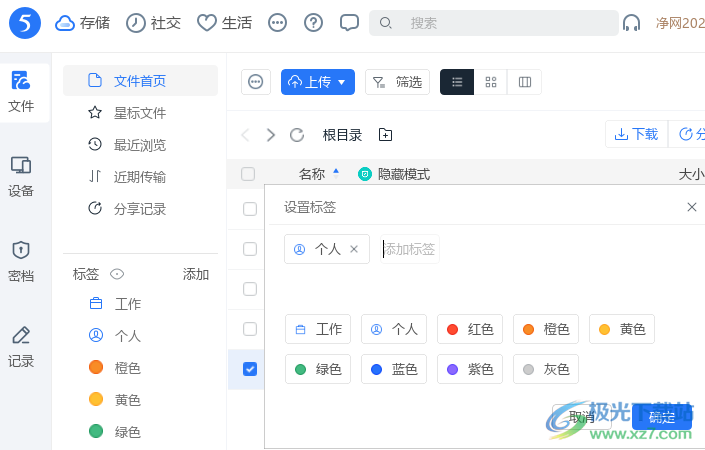
方法步骤
1、第一步,我们先在电脑中点击打开115网盘,然后在网盘页面中先点击打开“文件”选项
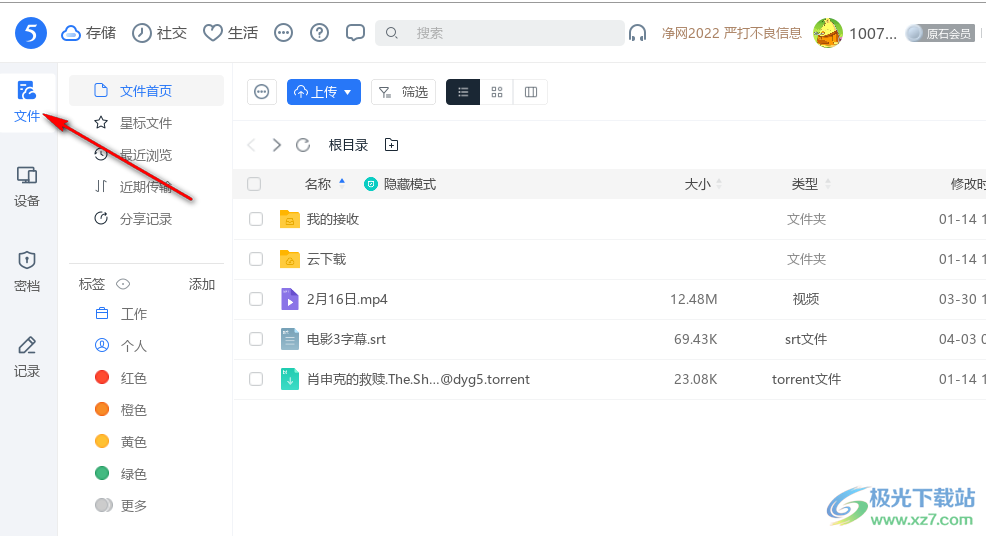
2、第二步,进入“文件”页面之后,我们在该页面中找到自己需要添加标签的文件,右键单击该文件并在菜单列表中找到“标签”选项
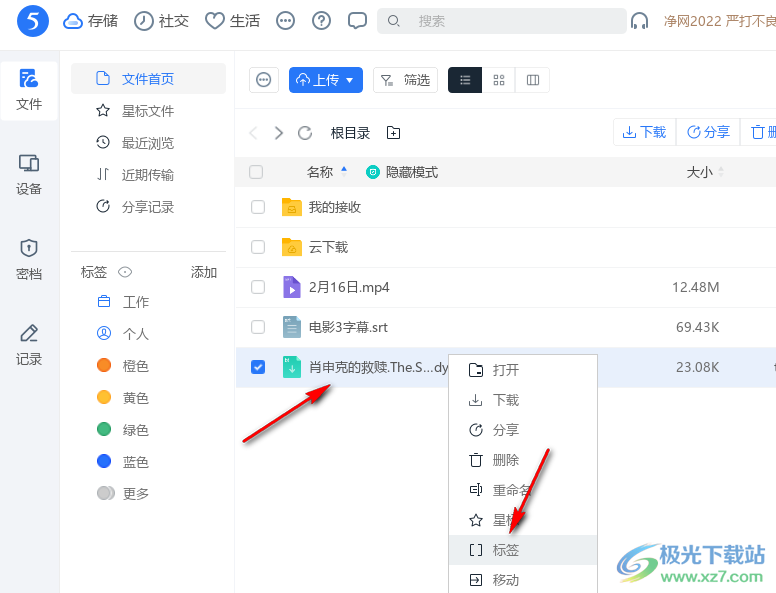
3、第三步,打开标签选项之后,我们在设置标签页面中选择自己需要的标签,直接点击使用即可
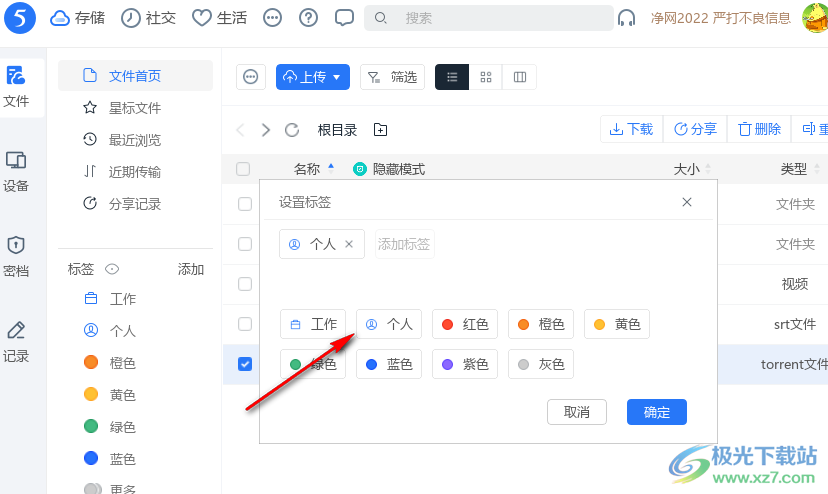
4、第四步,我们也可以在“添加标签”的框内直接输入自己需要的标签内容,最后点击“确定”选项即可
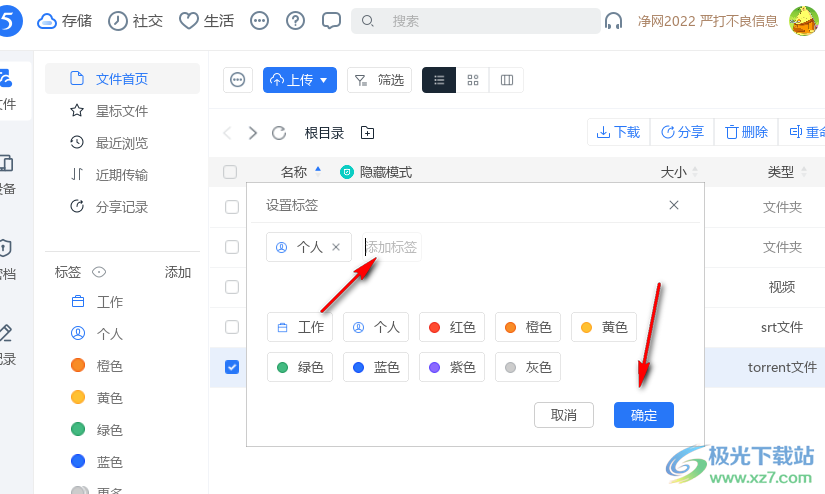
5、第五步,设置好标签之后,我们在左侧的标签列表中直接点击刚刚选择的标签,就能在标签页面中看到该文件了
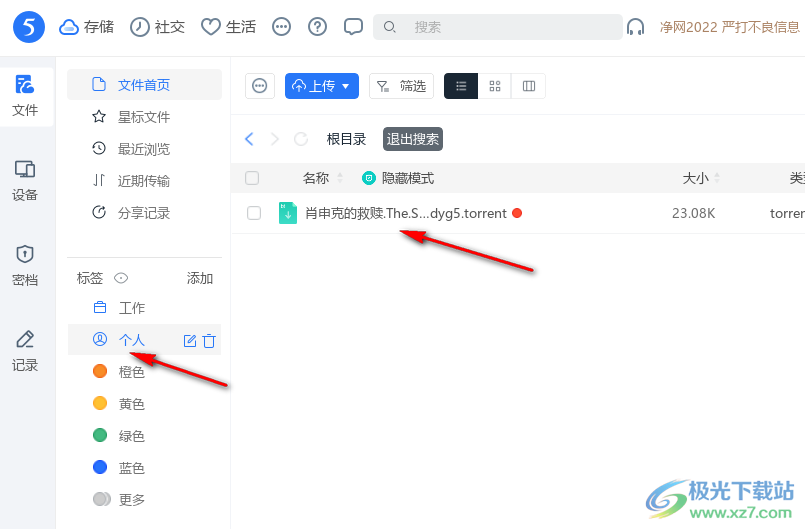
以上就是小编整理总结出的关于115网盘给文件添加标签的方法,我们进入115网盘的文件页面,右键单击需要添加标签的文件,然后打开标签选项,在标签页面中选择或输入自己需要的标签并点击确定选项即可,感兴趣的小伙伴快去试试吧。
相关推荐
相关下载
热门阅览
- 1百度网盘分享密码暴力破解方法,怎么破解百度网盘加密链接
- 2keyshot6破解安装步骤-keyshot6破解安装教程
- 3apktool手机版使用教程-apktool使用方法
- 4mac版steam怎么设置中文 steam mac版设置中文教程
- 5抖音推荐怎么设置页面?抖音推荐界面重新设置教程
- 6电脑怎么开启VT 如何开启VT的详细教程!
- 7掌上英雄联盟怎么注销账号?掌上英雄联盟怎么退出登录
- 8rar文件怎么打开?如何打开rar格式文件
- 9掌上wegame怎么查别人战绩?掌上wegame怎么看别人英雄联盟战绩
- 10qq邮箱格式怎么写?qq邮箱格式是什么样的以及注册英文邮箱的方法
- 11怎么安装会声会影x7?会声会影x7安装教程
- 12Word文档中轻松实现两行对齐?word文档两行文字怎么对齐?

网友评论